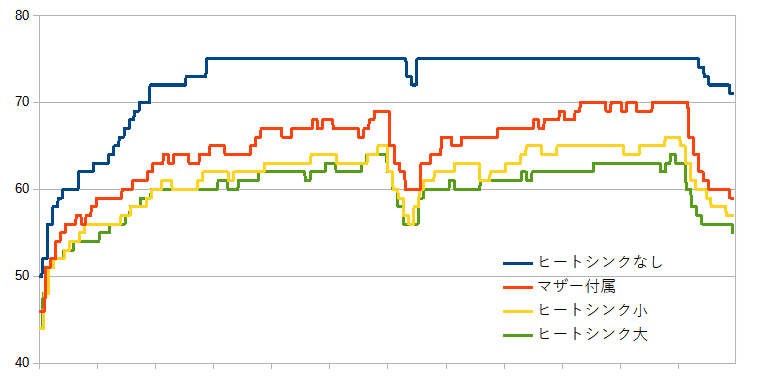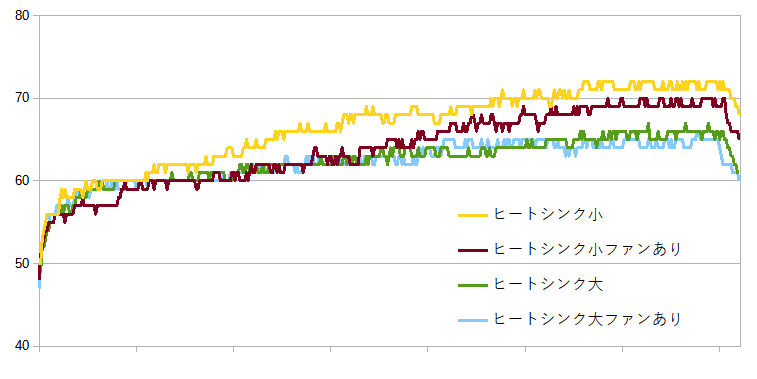SSDの速度は、PCIe Gen 3.0×4の頃はシーケンシャルリードが3500MB/sくらいだったものが、PCIe Gen 4.0×4になってから、同じくシーケンシャルリードで7400MB/sと倍くらいの速度になりましたが、その分だけ発熱するようになりました。Gen 3.0の頃にはヒートシンク無でも使えたのですが、Gen 4.0では厳しい感じです。今回は実際の発熱を実測して、PCIe Gen 4.0×4のSSDではどの程度のヒートシンクが必要か考えていきたいと思います。
比較するSSD用のヒートシンク
今回は、とりあえず「ヒートシンク無」「マザーボード付属のヒートシンク」「小さめの別売りヒートシンク」「ヒートパイプ装備の大型ヒートシンク」の4パターンで比較してみます。無駄に冷却ファンを増やすのは好きではありませんので冷却ファンのないタイプのみです。
マザーボード付属のヒートシンクはよくある1枚ものの金属の板切れ状のもので、特にフィンなども刻まれていませんが、結構ずっしりと重く、熱容量はありそうです。
アフターパーツで用意したヒートシンクの1つ目は、よくある上下から挟み込むタイプです。
SSDの表裏に熱伝導シートを挟みますが、ヒートシンクの裏面は取付の都合上厚みもなく薄っぺらい金属の1枚ですので、ほとんどは表面から放熱することになると思います。大きさ的にはチューインガムの1パッケージ分くらいでしょうか。
アフターパーツの2つ目のヒートシンクは、ヒートパイプで上方の大きなフィンに熱を伝えて放熱するタイプです。
同じくSSDの表裏に熱伝導シートを挟みますが、裏側からの放熱は期待できないのは同じです。
物理的な取付スペースの問題
M.2のSSDの場合には取付スペースの問題があります。高速なSSDの性能を活かすためにはCPU直結のPCIeに装着する必要があります。具体的にはCPUに一番近いスロットに挿すのがセオリーなのですが、PCの構成によっては物理的にかなり制限のある場所になります。
空冷の大型CPUクーラー(AK400)とグラボ有の構成だと、上の画像のように物理的にギリギリなスペースとなります。幅的には、ほぼSSDの幅くらいしかスペースを確保できません。今回のヒートパイプ付のヒートシンクでギリギリです。
上記のような、もっと大型の冷却ファンを搭載した製品もあって、実際によく冷えるらしいのですが、私のPCのようにグラボ+大型の空冷CPUクーラーの組み合わせだと取り付けるスペースはありません。グラボなしか、水冷CPUクーラーである必要があります。
また、このスペースに収まるサイズのヒートシンクでもエアフローが悪くて、結局熱が溜まってしまう懸念もあります。冷却ファンを装備している下記のようなタイプでも、グラボ側から吸気するにしてもCPU側から吸気するにしても、かえって高温な空気を吸ってしまう可能性が高いように思います。
エアフローを考えたファンの設置方向としてはSSDの横(PCの前面方向)から吸気する下の製品が良さそうに思うのですが、ちょっと高価なんですよね。1万円そこそこSSDを冷却するのにあまり高価なヒートシンクを使うのもどうかなと。
余った冷却ファンなどを、自分で設置するにしても、非常に悩ましい位置です。
PCIe Gen 4のSSDでヒートシンクの冷却性能を比較
まずはベンチマークにて負荷をかけて、SSDの温度の推移を見てみます。ベンチマークにはCrystalDiskMarkを使用します。SSDに一番負荷がかかるのはシーケンシャルアクセスですので、シーケンシャルリード/ライトのみをテストサイズ64GiBにて9回連続実行しています。真ん中で一度温度が下がっているのはシーケンシャルリードのテストが終わってシーケンシャルライトのテストが始まるまでのインターバルで冷えています。
ヒートシンクなしでは早い段階で75℃に到達して頭打ちになっていますので、このSSDでは75℃でサーマルスロットルリングが作動していると思われます。マザー付属のヒートシンクを装着すると70℃に抑えられ、サーマルスロットルリングの作動には至っていません。
後付けのヒートシンクでは、大きい方のヒートシンクの方が冷えているのは確かですが、見た目のインパクトほどの差が出ておらず、ヒートパイプまで装備しているのだから、もう少し冷えてくれても良いのになと、ちょっと期待外れな感じもしますね。
ベンチマークの実行時間はトータルで2分ほどです。ベンチマークは最高速を測定するためにフルに負荷をかけますので、それでサーマルスロットルリングが作動しないのであれば、とりあえずは、マザー付属のヒートシンクでも良いように思えます。
大量のファイルコピーで長い時間負荷を与えた時の温度推移
次に実用に沿ったテストとして、1TB分のファイルを連続でファイルコピーした時のSSDの温度推移を見てみます。ファイルコピーはベンチマークに比べると瞬間的な負荷は低いのですが、長時間負荷をかけ続けることで熱が蓄積していく様子を見ることができます。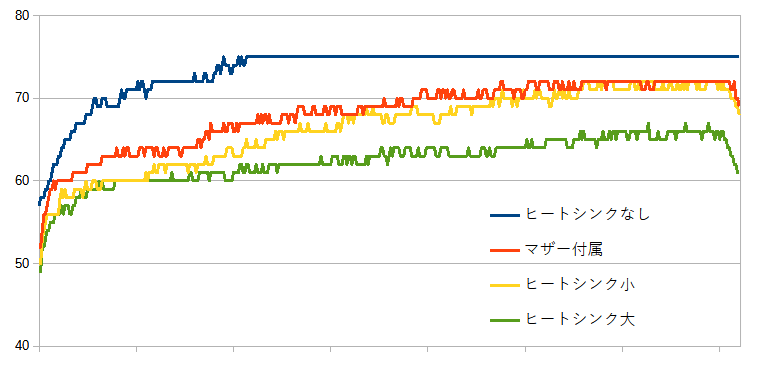 ヒートシンクなしは相変わらず75℃に貼りつきますが、ベンチマークに比べれば負荷は低いので2分20秒はもちこたえています(ベンチマークでは20秒強で75℃に到達) この時の書き込み量は360GB程度ですので、普通に使う分にはヒートシンクなしでも「なんとか」といったところです。マザー付属のヒートシンクでは72℃で頭打ちとなりますので、やはりサーマルスロットルリングは作動していませんが、もう少し余裕が欲しいところではありまね。
ヒートシンクなしは相変わらず75℃に貼りつきますが、ベンチマークに比べれば負荷は低いので2分20秒はもちこたえています(ベンチマークでは20秒強で75℃に到達) この時の書き込み量は360GB程度ですので、普通に使う分にはヒートシンクなしでも「なんとか」といったところです。マザー付属のヒートシンクでは72℃で頭打ちとなりますので、やはりサーマルスロットルリングは作動していませんが、もう少し余裕が欲しいところではありまね。
小さい方のヒートシンクでは、序盤はマザー付属のヒートシンクよりも明らかに冷えているのですが、次第に熱が蓄積していき放熱が追い付かない様子が見てとれます。最終的にはマザー付属のヒートシンクと大差ない感じになります。まぁこんなに長時間ストレージに負荷を与え続けるようなことは稀だと思いますので、そういった意味では十分と言えます。
大きい方のヒートシンクでは継続的な負荷でもコンスタントに放熱出来ているようで、後半に行くほど実力を発揮しています。ベンチマークのように短い時間の負荷では大差がでませんでしたが、このような長時間の負荷では大きな差が出ました。
冷却ファンを追加したらどうか?
先にも述べたように、個人的にはあまり冷却ファンを増やしたくないのですが、実験的に風を当てたらどのくらいの差が出るのかをテストしてみました。PC用の冷却ファンは上手く設置できませんでしたので、PCケースのサイドカバーを開けた状態でUSB扇風機にてSSDの側面(PCの前面)方向の斜めから風を当てています。
1TBのファイルコピーにて負荷をかけています。
結果的には小さい方のヒートシンクの方が効果が大きく、4~5℃くらいの差が出ています。大きい方のヒートシンクでも2~3℃くらいは下がっていますが、効果は限定的ですね。
このグラフを見ていると、エアフローの問題よりもヒートシンクの大きさがものを言っているように思えます。小さい方のヒートシンクはヒートシンク自体の放熱性能が足りていないので、風を当てると効果が大きく、大きい方のヒートシンクはヒートパイプと大きなヒートシンクで放熱性能が足りているので、風を当てても効果が小さいのだと思います。
実はサーマルスロットルリングが作動しても実効性能にはあまり差が出ていない
ヒートシンクなしの場合、今回使用しているSSDでは75℃でサーマルスロットルリングにより、それ以上温度が上がらないように制御が入ります。そこで、どのくらい速度が低下するのかをグラフにしてみました。
ヒートシンクなし
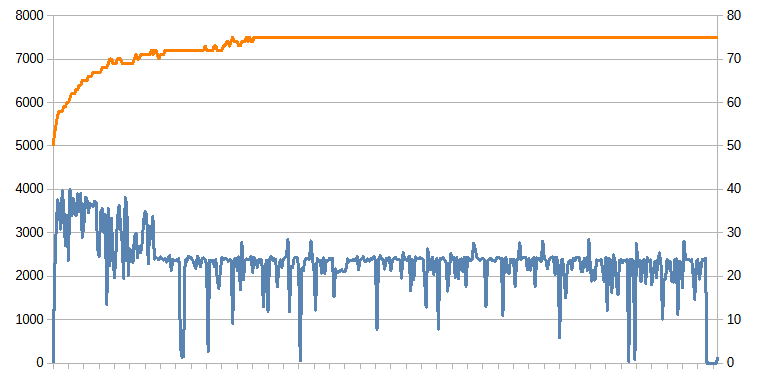
ヒートシンク大
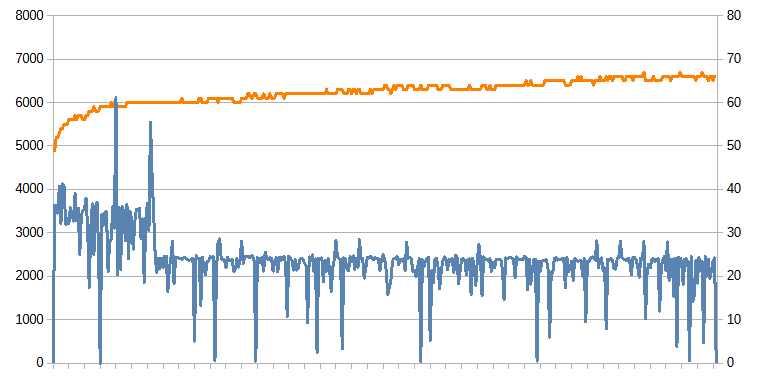
これは1TBのファイルを書き込んだ時の、SSDの温度と書き込み速度の推移をグラフにしたものです。ヒートシンクなしの場合は開始100秒程度で75℃に到達して頭打ちとなりますが、書き込み速度に顕著な低下は見られません。実際に1TBのファイルを書き込む所要時間は、ヒートシンク大が422秒だったのに対して、ヒートシンク大が433秒と、10秒程度(2%強)です。もっと派手に速度が落ち込むと思っていましたが意外に変わらないものですね。
このように今回のテストでは、PCIe Gen 4.0×4のSSDの場合は意外とヒートシンクなしでもギリ使える感じです。ただ、高い負荷をかけるとサーマルスロットルリングが作動してしまうのは気持ちの良いものではありませんし、計測したのが4月半ですので、夏場はもっと高くなるでしょう。SSDはCPUに比べれば温度が低いので室温の影響を受けやすいです。手元にヒートシンクがない時に一時的に使用する程度なら全然大丈夫だと思いますが。
PCIe Gen 4.0×4のSSDに、どの程度のヒートシンクが必要か?と言えば、マザー付属のヒートシンクでも大丈夫だと思います。あとは気分の問題ですね。冷えている方が気持ちが良い(笑)のは確かですので。もちろんSSDによって挙動は異なるとは思いますが、今回使用したSSDはPCIe Gen 4.0×4では最速クラスですので、発熱量が大きく上ブレすることもないでしょう。











![GRAUGEAR M.2 2280 SSDヒートシンク アルミニウム 25mmの高速PWMファン 二つの純銅のヒートパイプ 多層のヒートシンクデッキ サーマルパッドというデザイン NVME PCIe SATA NGFF M.2 SSDに強力な冷却を提供する [G-M2HS03-F]](https://m.media-amazon.com/images/I/41vn1KEj-7L._SL160_.jpg)